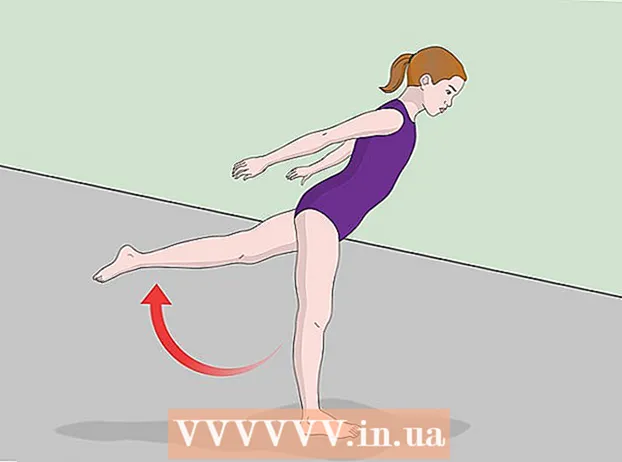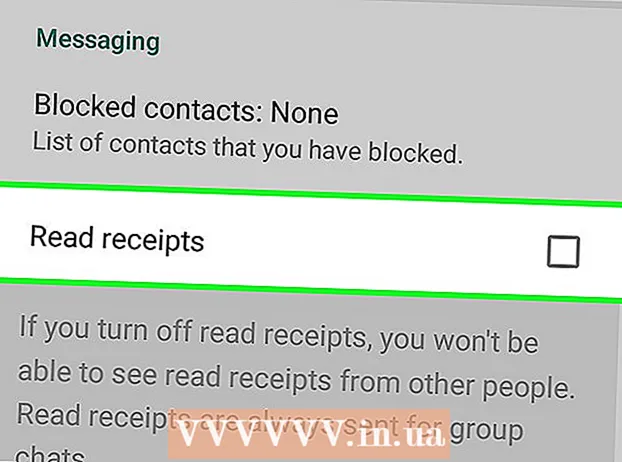Kirjoittaja:
John Stephens
Luomispäivä:
22 Tammikuu 2021
Päivityspäivä:
17 Saattaa 2024

Sisältö
Android-puhelimen avaaminen avaa käyttöjärjestelmän syvemmän pääsyn ja tarjoaa korkeamman mukautustason. Androidia käytetään monissa eri puhelimissa, eikä kutakin puhelinta tai Android-versiota sovelleta yhtä jailbreak-menetelmää. Aloittamiseksi sinun on ladattava asianmukainen lukituksen avaava ohjelmisto ja määritettävä USB-ohjaimet tietokoneellesi. Älä myöskään unohda varmuuskopioida tietojasi ennen kuin teet niin.
Askeleet
Tapa 1/4: Avaa Samsung Galaxy S / Edge -puhelin
- Valitse puhelimesi Asetukset> Tietoja. Tietoja-painike on asetusvalikon alareunassa.
- Huomaa: Vaikka nämä vaiheet on kirjoitettu erityisesti Galaxy S7: lle ja S7 Edge Note: lle, nämä vaiheet koskevat todennäköisesti myös aiempia Galaxy S -sarjoja, kunhan lataat puhelimeen oikean CF Auto Root -tiedoston. sinun.
- Napsauta "Koontinumero" 7 kertaa. Kehittäjäasetukset otetaan käyttöön.
- Palaa Asetukset-kohtaan ja napsauta Kehittäjä. Kun kehittäjätila on otettu käyttöön, tämä valikko tulee näkyviin luetteloon kehittäjävaihtoehdoista sekä vaihtoehdoista löytää ja korjata puhelimeen piilotetut virheet.
- Valitse ”OEM-lukituksen avaus”. Tämän asetuksen avulla voit avata puhelimen lukituksen.
- Asenna ja avaa Odin tietokoneella. Odin on suunniteltu erityisesti Samsumin puhelimien avaamiseen. Se on kuitenkin saatavana vain Windowsille.
- Ohjelmistoa voidaan käyttää myös vanhempien mallien, kuten S6, vankilaan purkamiseen. Sinun on kuitenkin varmistettava, että automaattinen jailbreak-tiedosto on ladattu oikein.
- lataa ja asenna Samsumin USB-ohjain. Tämä vaaditaan puhelimen USB-haku- ja virheenkorjausvaihtoehdon käyttämiseksi tietokoneellasi.
- Lataa ja pura Chainfire-automaattiset murtamistiedostot S7 tai S7 Reuna. Napsauta hiiren kakkospainikkeella .zip-tiedostoa ja valitse "Pura". Puraamisen jälkeen saamme tiedoston tiedostotunnisteella.tar.md5.
- Jos käytät vanhempaa Galaxy S -mallia, katso puhelimesi automaattista CF Autoroot -jailbreak-tiedostoa. Oikean tiedoston murtamisen käyttäminen roolissa erittäin On tärkeää, ettet vahingoita puhelinta.
- Pidä puhelimen Koti-painiketta, virtapainiketta ja äänenvoimakkuuden vähennyspainiketta painettuna. Jonkin ajan kuluttua puhelin siirtyy lataustilaan.
- Yhdistä puhelin tietokoneeseen USB: n kautta, kun Odin on päällä ja puhelin on lataustilassa. Jonkin ajan kuluttua Odin näyttää “Lisätty viesti”, mikä osoittaa, että yhteys puhelimen ja Odinin välillä on aktiivinen.
- Napsauta AP. Sinua pyydetään avaamaan tiedosto sen käyttöä varten.
- Valitse automaattisesti purettu jailbreak-tiedosto, jolla on yllä oleva.tar.md5 laajennus.
- Napsauta Käynnistä. Halkeiluprosessi alkaa. Puhelin käynnistetään uudelleen tämän prosessin aikana ja käynnistetään sitten Android-käyttöjärjestelmän kanssa, kun se on valmis. mainos
Tapa 2/4: Avaa Nexus-puhelin
- Käynnistä puhelin ja muodosta yhteys tietokoneeseen USB: n kautta.
- Asenna ja avaa Nexus Root Toolkit tietokoneella. Nexus Root Toolkit -sovellusta voidaan käyttää kaikkien Nexus-laitteiden lukituksen avaamiseen ja jailbreakiin. Asennuksen ja ohjelman suorittamisen jälkeen sinua pyydetään valitsemaan puhelimesi malli ja Android-käyttöjärjestelmän versio.
- Valitse puhelimesi malli avattavasta valikosta.
- Jos olet epävarma, siirry kohtaan Asetukset> Tietoja puhelimesta. Puhelimesi malli näkyy kohdassa "Mallinumero".
- Valitse käyttämäsi Android-versio toisesta pudotusvalikosta.
- Siirry kohtaan Asetukset> Tietoja puhelimesta, jos et ole varma. "Android-versio" - ja "Koontinumero" -osioissa näytetään tarvitsemasi tiedot.
- Napsauta Käytä. Sinut siirretään uuteen ikkunaan, jossa on selkeät ohjeet USB-haun ja virheenkorjauksen käyttöönottoon.
- Valitse Asetukset> Tietoja puhelimesta. "Tietoja puhelimesta" on Asetukset-sivun alaosassa.
- Paina koontilukua 7 kertaa. "Koontinumero" on "Tietoja puhelimesta" -sivun alaosassa. Seitsemännen painalluksen jälkeen sinun pitäisi nähdä viesti, että kehittäjätila on käytössä.
- Palaa kohtaan "Asetukset" ja napsauta "Kehittäjä". Kun kehittäjätila on käytössä, se tulee näkyviin luetteloon kehittäjävaihtoehdoista sekä piilotetuista etsintä- ja virheenkorjausvaihtoehdoista.
- Valitse ”USB Debugging” ja napsauta sitten “OK”. Sinua pyydetään sallimaan virheenkorjaimen käyttää puhelimeesi liitettyä tietokonetta.
- Valitse "Salli aina tältä tietokoneelta" ja napsauta "OK".
- Napsauta ohjatun Nexus Root Toolkit -ikkunan OK-painiketta. Ohjelma määrittää automaattisesti tarvittavat riippuvuudet puhelimesi jailbreakille.
- Napsauta "Lataa + Päivitä kaikki tiedostojen riippuvuudet" ja napsauta "Jatka". Riippuvuus latautuu ja sinut ohjataan Nexus Root Toolkit -pääliittymään.
- Napsauta "Täydellinen ohjaimen asennusopas" saadaksesi ohjeita ohjaimen määrittämisestä. Tämä vaihe on epäjohdonmukainen käytetyistä ohjainasetuksista riippuen. Jos olet joskus liittänyt toisen Android-puhelimen tietokoneeseesi, sinun on poistettava vanhat ohjaimet, ennen kuin Nexus Root Toolkit ehdottaa ja tarjoaa oikean ohjaimen asennusohjelman asennuksellesi.
- Napsauta “Varmuuskopiointi” tallentaaksesi kaikki haluamasi tiedot (valinnainen). Näkyviin tulee valikko, jossa on useita varmuuskopiointivaihtoehtoja, kuten yhteystiedot, tekstiviestit tai sovellustiedot. Jokaisella painikkeella on erityiset ohjeet tietojen varmuuskopioimiseksi tietokoneellesi.
- Napsauta "Avaa". Käynnistyslataimen lukitus avautuu, jolloin voit vangita laitteen. Huomaa: Tämä prosessi poistaa kaikki puhelimesi tiedot. Varmista, että kaikki mitä haluat säilyttää, on varmuuskopioitu.
- Napsauta "Root". Nexus Root Toolkit vangitsee laitteen vankilaan ja asentaa SuperSU-lukituksen avaavan ohjelmiston automaattisesti. Prosessi on valmis ja puhelimesi lukitus avataan!
- Napsauta "Palauta". Avautuu ikkuna, jossa on useita varmuuskopiointivaihtoehtoja vastaavia palautusvaihtoehtoja. Napsauta kutakin vaihtoehtoa palauttaaksesi aiemmin luotuista varmuuskopioista. mainos
Tapa 3/4: Avaa puhelimen lukitus WinDroid Toolkitilla
- Tarkistaa luettelo yhteensopivista laitteista varmistaaksesi, että WinDroid Toolkit on saatavana puhelimeesi.
- Liitä puhelin tietokoneeseen USB: n kautta.
- Valitse Asetukset> Tietoja puhelimesta. "Tietoja puhelimesta" on Asetukset-sivun alaosassa.
- Napsauta "Koontiluku" 7 kertaa. "Koontinumero" on "Tietoja puhelimesta" -sivun alaosassa. Seitsemännen painalluksen jälkeen näyttöön tulee sanoma, että kehittäjätila on käytössä.
- Palaa kohtaan "Asetukset" ja napsauta "Kehittäjä". Kun kehittäjätila on käytössä, se tulee näkyviin luetteloon kehittäjävaihtoehdoista sekä piilotetuista etsintä- ja virheenkorjausvaihtoehdoista.
- Valitse ”USB Debugging” ja napsauta “OK”. Sinua pyydetään sallimaan virheenkorjaimen käyttää puhelimeesi liitettyä tietokonetta.
- Valitse "Salli aina tältä tietokoneelta" ja napsauta "OK".
- Lataa ja avaa WinDroid-työkalupakki tietokoneella. Ohjelman suorittamisen jälkeen sinua pyydetään lataamaan ADB, jos tietokonetta ei ole käytettävissä.
- Tällä hetkellä tämä ohjelma on saatavana vain Windows-versioille.
- Valitse Lataa ADB (Android Debug Bridge). Jos tietokone on esiasennettu, tämä pyyntö ei tule näkyviin. Kun asennus on valmis, näkyviin tulee luettelo tuetuista laitteista.
- Valitse operaattorisi. Luettelo laajenee näyttämään tuetut mallit.
- Valitse puhelimesi malli. Kun se on valittu, Winroot Toolkit lataa palautuskuvan ja jailbreak-tiedoston automaattisesti puhelimeesi. Kun lataus on valmis, sinut ohjataan pääkäyttöliittymään.
- Vasemmassa alakulmassa on näyttö, joka näyttää pääsyn tilan. Jos yhteys katkeaa jossain vaiheessa, palaa takaisin verkkoon napsauttamalla oikeassa alakulmassa olevaa Päivitä-painiketta.
- Napsauta vaihtoehtoa, joka näkyy "Avaa käynnistyslataimen" -sarakkeessa laskevassa järjestyksessä. Lukitusta puhelimesta riippuen eri painikkeet tulevat näkyviin (kuten "Pyydä lukituksen avaaminen" tai "Hae tunnuksen tunnus"). WinRoot Toolkit opastaa puhelimen valmistelemisessa lukituksen avaamista.
- Napsauta "Avaa Bootloader". Winroot Toolkit lataa ja suorittaa käynnistyslataimen lukituksen avaamisen ohjelmiston automaattisesti.
- Kun käynnistyslataimen lukitus avataan, kaikki puhelimen tiedot poistetaan. Varmista, että kaikki säilytettävät tiedot on varmuuskopioitu etukäteen.
- Napsauta vaihtoehtoa, joka näkyy otsikossa "Flash Recovery". Tämä vaihtoehto voi olla erilainen eri puhelimissa (esim. “Flash TWRP” - Asenna TWRP uudelleen). Puhelin käynnistetään automaattisesti pikakäynnistystilaan ja palautuskuvan asetuksiin. Kun olet valmis, sinua pyydetään käynnistämään puhelin uudelleen.
- Käynnistä puhelin napsauttamalla Kyllä. Winroot Toolkit käynnistää puhelimen uudelleen ADB: n avulla.
- Napsauta "Flash SuperSU" "Gain Root" -sarakkeessa. Uusi ikkuna tulee esiin, jossa pyydetään haluttua vahvistusta halkeiluprosessin aloittamiseksi.
- Napsauta "Kyllä". Winroot Toolkit siirtää SuperSU-avaamattomat tiedostot automaattisesti puhelimeesi ja käynnistyy palautuskuvan kanssa.
- Asenna SuperSU palautustilasta. Käytetystä palautustilasta riippuen tässä näkyvät painikkeet voivat olla epäjohdonmukaisia. Kun asennus on valmis, Winroot Toolkitiin ilmestyy viesti, joka kertoo, että puhelin on rikottu vankilaan ja se on käynnistettävä uudelleen.
- Esimerkiksi TRWP-palautuksessa paina “Asenna”, valitse sitten SuperSU-tiedosto ja paina “Vahvista salama” kytkeäksesi SuperSU päälle puhelimessasi.
- Käynnistä puhelin uudelleen. Puhelin käynnistyy, kun Android on auki! mainos
Tapa 4/4: Avaa muiden Android-puhelimien lukitus
- Löydä puhelimesi malli XDA-foorumit. Tämä on kehittäjäfoorumi, joka keskittyy monenlaisten Android-puhelimien vangitsemiseen. Etsi otsikko "Hyppää" ja napsauta operaattorin nimeä. Etsi seuraavaksi puhelimesi malli, jolla voit avata puhelimeesi liittyvät ohjeet.
- Tutustu työkaluihin Android SDK (Ohjelmistokehityspaketti) ja ADB (Android Debug Bridge). Tietokoneiden komentorivillä ne ovat välttämättömiä joidenkin uudempien puhelinten, kuten HTC 10 tai Moto X Pure, avaamiseksi ja avaamiseksi.
- Android SDK on myös suosituin Android-puhelimen jailbreak-työkalu Macille.
- Avaa lukitus yhdellä napsautuksella vanhemmille puhelimille. Towelrootin tai FramaRootin kaltaisilla ohjelmilla voidaan murtaa vanhemmat puhelimet, joissa on Android 4.4 tai vanhempi. Tarkista jokaisesta verkkosivustosta, että nämä ohjelmistot tukevat puhelimesi mallia. mainos
Neuvoja
- Vaikka puhelin oli kytketty tietokoneeseen jailbreak-prosessin aikana, puhelinta tulisi silti ladata ennen aloittamista. Akun loppuminen tässä prosessissa voi vahingoittaa puhelimen ohjelmistoa.
- Lataa ja suorita jailbreak-testisovellus Play Kaupasta varmistaaksesi, että puhelimesi on vankilassa.
Varoitus
- Varmista, että käytetty ohjelmisto sopii puhelimesi malliin ja malliin. Väärän ohjelmiston valitseminen voi aiheuttaa jailbreakin epäonnistumisen ja vahingoittaa puhelinta.
- Kun käynnistyslataimen lukitus on auki ja lukitus, takuu ei ehkä kata puhelinta.
- Et ehkä pysty avaamaan puhelinnumeroa, etenkin uusissa malleissa. Joten, ennen kuin yrität tehdä sen, varmista, että se on mahdollista. Muuten on monia mahdollisia seurauksia, yksinkertaisesti ajanhukasta puhelimen vahingossa tapahtuvaan vahingoittamiseen.